
Ažuriranje BIOS-a na matičnoj ploči Gigabyte vrši se u slučaju kvara radi dobivanja podrške za novu opremu i povećanja radne učinkovitosti itd. Bez posebne potrebe, BIOS firmware ne bi se trebao ažurirati ako računalo ispravno radi..
BIOS - osnovni sustav izlaza / izlaza, je mikro - sklop s firmwareom koji provjerava i prilagođava hardver računala, omogućava učitavanje operativnog sustava. Na modernim računalima tradicionalno BIOS sučelje zamjenjuje se modernim UEFI sučeljem. BIOS čip nalazi se na matičnoj ploči računala.
sadržaj:- Zašto sam obavio ažuriranje BIOS-a na računalu
- Ažuriranje BIOS-a na matičnoj ploči Gigabyte pomoću uslužnog programa @BIOS
- Zaključci članka
Proizvođači BIOS čipova periodično objavljuju ažuriranja koja popravljaju greške, poboljšavaju BIOS kod za veću kompatibilnost i učinkovitost. U nekim slučajevima ima smisla ažurirati BIOS kako bi riješili probleme ili povećali kompatibilnost s novim uređajima povezanim na računalo.
Imajte na umu da ažuriranjem BIOS-a poništavate jamstvo. Tvrtka Gigabyte skreće pozornost na činjenicu da ste u ovom slučaju jedini odgovorni za moguće kvarove ili za kvarove opreme. Ako se ne odlučite sami raditi firmver BIOS-a, obratite se servisnom centru ili računalnoj radionici.
Obratite pažnju na potrebne uvjete koje se moraju poštivati prilikom ažuriranja BIOS-a: tijekom postupka ažuriranja BIOS-a nestanak struje može dovesti do nepovratnih posljedica. Stoga vodite računa o neprekidnom napajanju koje mora biti spojeno na računalo tijekom treptanja BIOS-a da biste spriječili neočekivani nestanak mreže.Zašto sam obavio ažuriranje BIOS-a na računalu
Prije nekoliko godina moja se matična ploča srušila na računalu. To se dogodilo, kao i uvijek neočekivano, u najneprikladnijem trenutku. Morao sam napraviti prisilnu nadogradnju na računalu, morao sam zamijeniti gotovo sav hardver računala.
Sastavljena je specifična konfiguracija, na temelju matične ploče koju je proizvela tajvanska tvrtka Gigabyte, iz dijelova dostupnih u trgovini računala. AMI BIOS instaliran na matičnoj ploči - AMI BIOS UEFI.
Gigabyte matične ploče podržavaju DualBIOS tehnologiju. Na matičnoj ploči nalaze se dva BIOS-ova čipa: primarni i sigurnosni. U slučaju kvara glavnog čipa, BIOS će se vratiti iz sigurnosne kopije. Računalo će u tom slučaju nastaviti raditi. Inače, bez rezervnog BIOS-a potrebna bi bila zamjena matične ploče ako ne postoji način zamjene propalog mikro kruga..

Jednog dana, nakon uključivanja računala, ugledao sam poruku: "Glavni BIOS je oštećen. Sustav će se oporaviti iz sigurnosnih kopija BIOS-a ...". Ova je poruka prevedena na ruski: "Glavni BIOS je oštećen. Sustav će se vratiti iz sigurnosne kopije BIOS-a. Ne pritisnite tipke za uključivanje i ponovno pokretanje, pričekajte nekoliko minuta dok proces ne bude dovršen. Glavni BIOS se ažurira.".
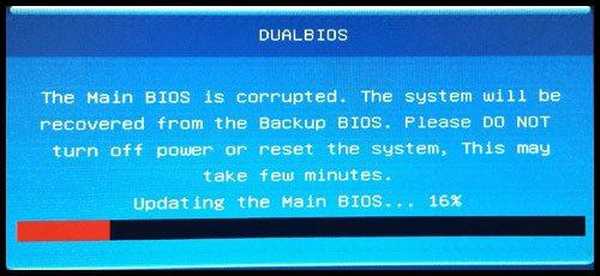
Oporavak BIOS-a odvijao se prilično brzo, operativni sustav se podigao i nastavio normalan rad. Ali, prilikom sljedećeg pokretanja računala, ponovno se dogodio oporavak BIOS-a iz sigurnosne kopije.
Shvatio sam da je potrebno ažurirati firmver BIOS-a na novu verziju. Za pravi izbor obratite pažnju na reviziju čipseta (imam rev.1.1) koji se može vidjeti izravno na matičnoj ploči ili na kutiji s matične ploče.
Koristeći specijalizirane programe, na primjer, AIDA64, Speccy, CPU-Z, možete unaprijed dobiti neke informacije o verziji BIOS-a instaliranoj na vaše računalo. Imao sam verziju F2, ona više nije na službenoj web stranici. Najnoviji dostupni BIOS za moju matičnu ploču je F8.
Službena web stranica Gigabyte nudi tri mogućnosti za ažuriranje BIOS-a matične ploče:
- Ažuriranje upravljačkog softvera izravno iz BIOS-a pomoću Q-Flash alata (možda najsigurniji način).
- Ažuriranje BIOS-a pomoću vlasničkog uslužnog programa @BIOS iz sustava Windows.
- Ažuriranje BIOS-a pomoću DOS uslužnog programa koji treba pisati na vanjski medij.
Prve dvije metode su najlakše koristiti. Novi korisnici mogu imati poteškoća s korištenjem Q-Flash-a u UEFI BIOS-u. Stoga ćemo u ovom članku razmotriti najlakši način: pomoću uslužnog programa @BIOS za pokretanje BIOS-a na matičnoj ploči Gigabyte.
Ažuriranje BIOS-a na matičnoj ploči Gigabyte pomoću uslužnog programa @BIOS
Pomoćni program @BIOS pokreće se izravno iz operacijskog sustava Windows. Firmware BIOS-a s novom verzijom je u grafičkom načinu.
Najprije morate preuzeti @BIOS sa službenog web mjesta Gigabyte. Raspakujte arhivu, instalirajte program na računalo.
Možda će vas zanimati i:- Kako ući u BIOS na stolnom računalu i prijenosnom računalu: tablica
- Kako saznati BIOS verziju - 5 načina
- Kako ući u BIOS bez tipkovnice
Prilikom ažuriranja BIOS-a treba biti oprezan:
- Morate biti sigurni da se BIOS inačica podudara s modelom matične ploče.
- Ne prekidajte postupak treptanja BIOS-a.
- Vodite računa o dostupnosti izvora električne energije koji se mora upotrijebiti za sprječavanje prekida napajanja iz mreže.
- Tijekom ažuriranja Windows operativni sustav mora stabilno raditi na računalu.
- Zatvorite programe i veze.
Da biste ažurirali BIOS na matičnoj ploči Gigabyte, slijedite ove korake:
- U izborniku Start na popisu programa pronađite GIGABYTE, kliknite na nju, pokrenite @BIOS program. Prozor uslužnog programa prikazuje informacije o modelu matične ploče, verziji BIOS-a i proizvođaču. Gumbi se nalaze na desnoj strani prozora @BIOS:
- Ažurirajte BIOS sa GIGABYTE poslužitelja - ažurirajte BIOS sa Gigabyte poslužitelja.
- Ažuriranje BIOS-a iz datoteke - ažuriranje BIOS-a iz datoteke prethodno preuzete na računalo.
- Spremi trenutni BIOS u datoteku - spremite trenutni BIOS u datoteku.
- O @BIOS - informacije o programu.
- Spremite trenutni BIOS u datoteku na računalu (za svaki slučaj). Kliknite gumb "Spremi trenutni BIOS u datoteku", odaberite mjesto za spremanje, pričekajte da se operacija završi. Ako je BIOS oštećen, nema smisla spremiti ga.
- Kliknite gumb "Ažuriraj BIOS sa GIGABYTE poslužitelja".
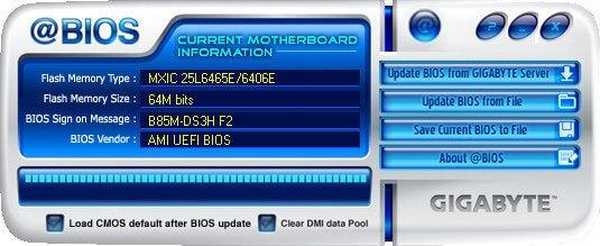
- U prozoru koji se otvori odaberite poslužitelj s kojeg želite preuzeti novi firmware za BIOS. Prema zadanim postavkama, predlaže se odabrati najbližeg poslužitelja od korisnika.
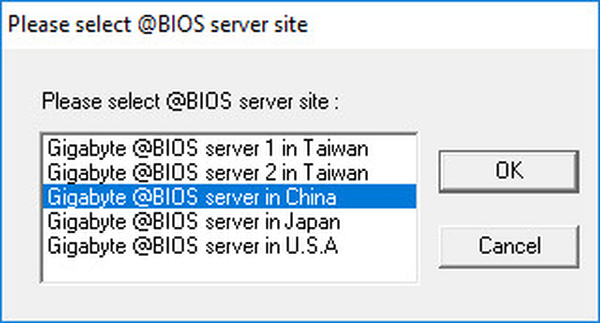
- Potvrdite izbor za preuzimanje verzije BIOS-a. Prozor sadrži informacije o modelu matične ploče, reviziji čipseta i odabranoj verziji BIOS-a za nadogradnju. Napominjem da je iz nekog razloga u ovom prozoru prikazana BIOS verzija F7, na računalo je instalirana najnovija verzija F8.
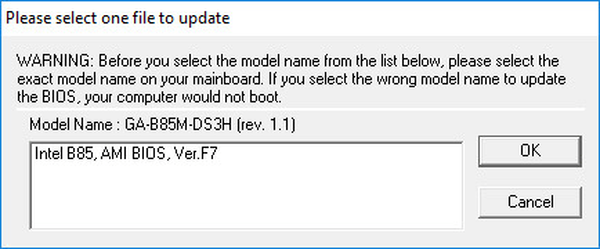
- Postupak preuzimanja datoteke s novim BIOS-ovim firmwareom na računalo.
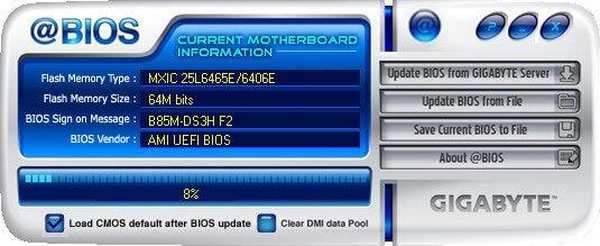
- Zatim se otvara okvir s porukom u kojem upozoravaju da će se ekran neko vrijeme smrznuti tijekom instalacije BIOS-a. Zatražite odobrenje za ažuriranje BIOS-a. Kliknite gumb U redu.
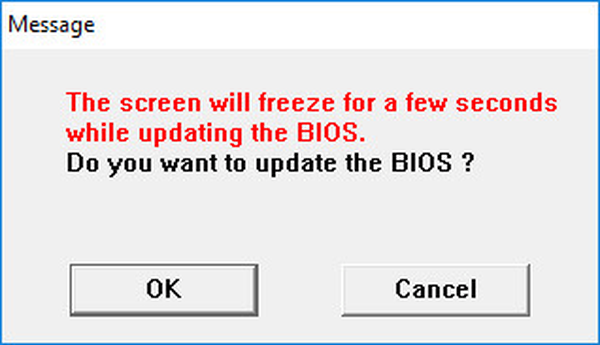
- Tada će započeti postupak ažuriranja BIOS-a na novu verziju, što će potrajati neko vrijeme..
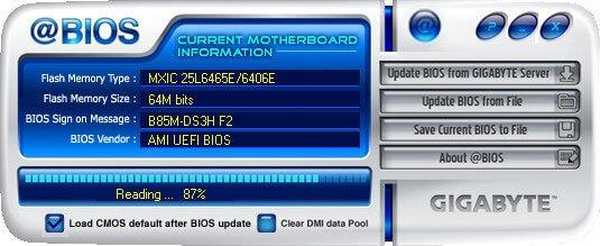
- Nakon dovršetka postupka firmware-a, otvara se prozor s porukom: "Ažuriranje BIOS-a je završeno! Morate ponovo pokrenuti sustav da biste primijenili nove promjene. (Ponovno pokretanje sustava toplo se preporučuje za trenutnu nadogradnju BIOS-a)".
- Slijedite preporuke, kliknite gumb "Ponovo pokreni sada".
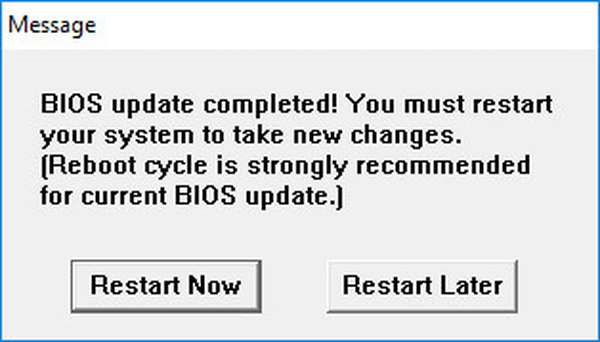
Nakon ponovnog pokretanja računala BIOS će se ažurirati na novu verziju.
Zaključci članka
Ako je potrebno, korisnik može ažurirati firmver BIOS-a na novu verziju na matičnoj ploči Gigabyte pomoću uslužnog programa @BIOS. Treba biti oprezan pri ažuriranju BIOS-a mikro kod.
Povezane publikacije:- Kako saznati model matične ploče - 7 načina
- Kako očistiti računalo
- 3 načina za dobivanje popisa instaliranih programa
- Kako staviti lozinku u mapu u 7-Zip
- GPU-Z za informacije o video kartici











